Kaip nustatyti tėvų kontrolę, kad blokuotumėte ar apribotumėte nepageidaujamas programas
Saugumas „Microsoft“ Vindovs 7 / / March 18, 2020

Galbūt jūsų namuose yra mažų vaikų, o gal greitai priimsite lankytojus? Nepriklausomai nuo aplinkybių, gali būti laikas, kai norėsite apriboti prieigą prie savo kompiuterio ar tam tikrų programų kompiuteryje. Geros žinios yra tai, kad „Windows 7“ apima labai smulkius valdiklius, kurie leidžia tai padaryti.
Tėvų kontrolė kaip tai vadinama „Windows 7“, galite apriboti viską, nuo kada kompiuteris gali būti naudojamas, iki programų ar žaidimų, prieinamų kiekvienoje paskyroje. Kaip jau sakiau, viskas, kas susiję su „Windows 7“ tėvų kontrole, yra labai detali ir teisinga.
Norėdami naudoti tėvų kontrolę, pirmiausia turite tai padaryti sukurti naują „Windows“ paskyrą kur norite taikyti tėvų kontrolę / apribojimus. Pagal numatytuosius nustatymus pirmoji paskyra yra administratoriaus sąskaita ir dėl suprantamų priežasčių administratoriaus paskyroms negalite priskirti tėvų kontrolės. Be to, tėvų kontrolė pagal nutylėjimą negali būti valdoma kompiuteriuose, kurie yra prijungti prie domeno. Daugeliui žmonių, namuose naudojančių „Windows 7“, niekada nereikės dėl to jaudintis, tačiau vėliau pateiksiu „How to To“, skirtą domenams, sistemas. Tai pasakius, leiskime sau į tai!
Kaip įjungti tėvų kontrolę, norint apriboti prieigą arba visiškai blokuoti programas "Windows 7"
1.Spustelėkite tavo „Windows 7“ paleiskite „Orb“ ir tipas Tėvų į paieškos laukelį. Meniu Paieškos rezultatai spustelėkite Tėvų kontrolė.
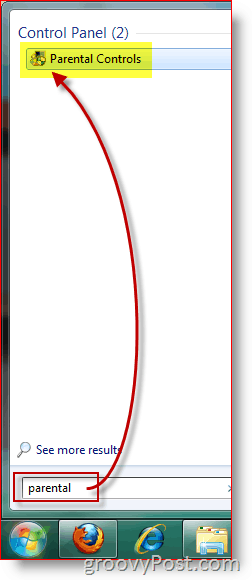
2. Spustelėkite Vartotojas, kuriam norėtumėte vykdyti tėvų kontrolę.
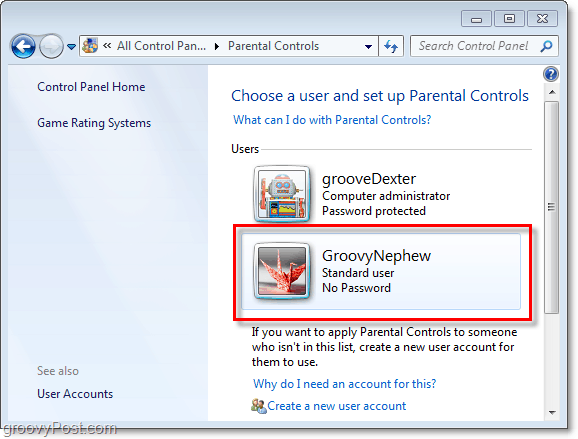
3. Spustelėkite Įjungta, vykdykite dabartinius nustatymus variantas. Tada Spustelėkite Leisti ir blokuoti konkrečias programas.
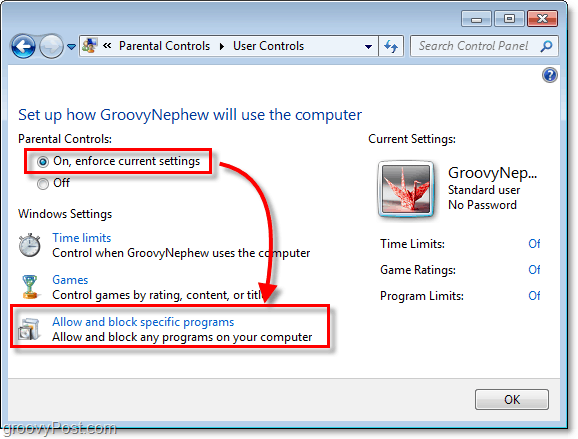
4. Kad galėtumėte koreguoti nustatymus, turite tai padaryti Spustelėkite [Vartotojo vardas] gali naudoti tik tas programas, kurias leidžiu. Patarkite, kaip programų sąrašas įkeliamas. Tai gali užtrukti minutę ar dvi. Pagal numatytuosius nustatymus visos programos bus nepažymėtos, tai reiškia, kad jos yra išjungtos / užblokuotos.
Yra tikimybė, kad tikriausiai norite blokuoti tik keletą konkrečių programų. Lengviausias būdas tai padaryti yra pirmiausia Paspaudus Viską Patikrink mygtuką, kad būtų galima pasiekti visas programas. Tada panaikinkite žymėjimą programose, kurias norite blokuoti / nenorite naudoti. SpustelėkiteGerai išsaugoti pakeitimus ir baigti.
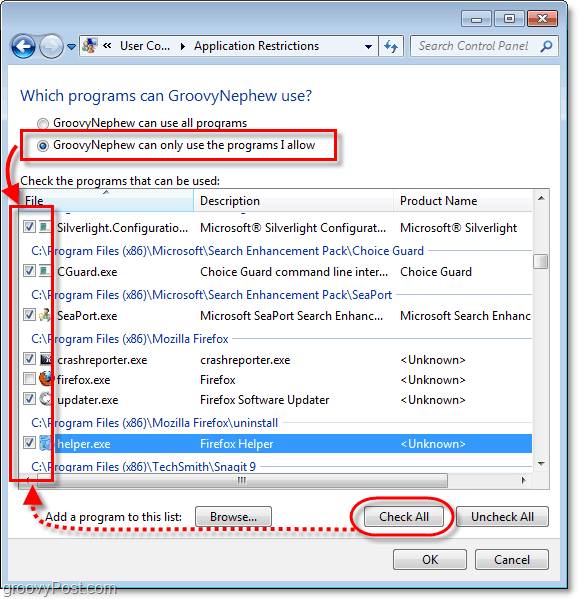
Tėvų kontrolė veikia!
Žemiau pateikta ekrano kopija bus rodoma, kai paleisite programą, kurią blokuojate (paskyroje, kuriai taikomas apribojimas).
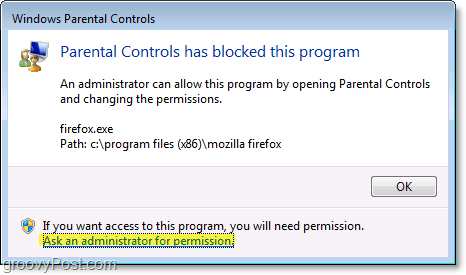
Parental Controls apačioje yra mygtukas Kreipkitės į administratorių leidimo. Jei vartotojas Paspaudimai tą mygtuką, tada jie bus paraginti pateikti kitą iššokantįjį langą, kuriame bus prašoma administratoriaus slaptažodžio. Įvedę administratoriaus slaptažodį, vartotojas turės visišką prieigą prie tos programos.
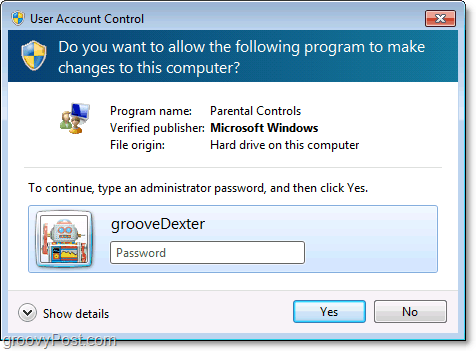
Draugai man sakė, kad tai labai patogu užrakinant interneto naršyklę, kai jie nėra namuose.
Nors aš to neliečiau, gali būti įjungiamos papildomos valdikliai (žr. 3 ekrano kopiją), pavyzdžiui, tam tikrų paskyrų laiko apribojimai. Nesivaržykite su ja pažaisti ir pakomentuokite savo patirtį / mintis / klausimus!
Laimingas blokavimas! (vargšai vaikai) :)


